chèn nhạc vào powerpoint kiểu gì thế
Hãy nhập câu hỏi của bạn vào đây, nếu là tài khoản VIP, bạn sẽ được ưu tiên trả lời.


Bước 1: Mở file trình chiếu PowerPoint của bạn.
Bước 2: Nhấn vào trang Slide bạn muốn chèn Video và chọn Tab Insert > Chọn vùng bạn muốn chèn Video.
Bước 3: Nhấn vào Video > chọn Video on MyPC.
Bước 4: Chọn video muốn thêm vào slide.
Sau đó nhấn Insert.
trả lời:
Bước 1: Mở file trình chiếu PowerPoint của bạn.
Bước 2: Nhấn vào trang Slide bạn muốn chèn Video và chọn Tab Insert > Chọn vùng bạn muốn chèn Video.
Bước 3: Nhấn vào Video > chọn Video on MyPC.
Bước 4: Chọn video muốn thêm vào slide.
Sau đó nhấn Insert.
Bước 5: Nhấn chuột vào Video bạn vừa tải rồi chọn tab Format > sau đó chọn Correction và Color để chọn hiệu ứng màu cho Video.
Bước 6: Chọn Video Styles để chọn kiểu khung hình hiển thị cho Video trên PowerPoint.
Bước 7: Tại tab Playback bạn hãy chọn chế độ phát video:
- Start - Lựa chọn cách điều khiển Slide
- Automaally: Phát video tự động khi bản chiếu xuất hiện.
- When Clicked On: Video chỉ sẽ phát khi bạn bấm vào khung video.
- Play Full Screen: để Video được phát toàn màn hình khi trình chiếu đến Slide của nó.
Bước 8: Nhấn F5 để xem trước bản trình chiếu. Và đây là kết quả.

File-> save as-> gõ tên file-> chọn thư mục muốn để file-> ấn save



đáp án thứ nhất:bạn phải cho biết chèn ảnh ở đâu
đáp án thứ hai:chèn ảnh trong word:thứ nhất bạn phải cho biết chèn ảnh có sẵn hay là chèn ảnh trong máy của bạn
chèn ảnh trong paint bạn nháy vào biểu tượng có nét đứt đoạn hình chữ nhật rồi sau đó kéo vào khung vẽ
sau đó,bạn chọn ảnh trong máy bạn hoặc các hình ảnh khác
LƯU Ý
Các bạn học sinh KHÔNG ĐƯỢC đăng các câu hỏi không liên quan đến Toán, hoặc các bài toán linh tinh gây nhiễu diễn đàn. Online Math có thể áp dụng các biện pháp như trừ điểm, thậm chí khóa vĩnh viễn tài khoản của bạn nếu vi phạm nội quy nhiều lần.
Chuyên mục Giúp tôi giải toán dành cho những bạn gặp bài toán khó hoặc có bài toán hay muốn chia sẻ. Bởi vậy các bạn học sinh chú ý không nên gửi bài linh tinh, không được có các hành vi nhằm gian lận điểm hỏi đáp như tạo câu hỏi và tự trả lời rồi chọn đúng.
Mỗi thành viên được gửi tối đa 5 câu hỏi trong 1 ngày
Các câu hỏi không liên quan đến toán lớp 1 - 9 các bạn có thể gửi lên trang web h.vn để được giải đáp tốt hơn.

Cách 1: Mở Trên Desktop
Cách mở PowerPoint trên máy tính, mở file ppt, pptx
Word, Excel, PowerPoint » PowerPoint
Tổng hợp 5 cách mở PowerPoint trên máy tính, mở file ppt, pptx dễ dàng. Cùng Taimienphi.vn tìm hiểu các cách khởi động PowerPoint trên máy tính trong bộ công cụ Microsoft Office một cách nhanh chóng thông qua bài viết dưới đây nhé.Bài viết liên quan
PowerPoint - Chèn, thêm Video vào PowerPointCách thêm viền vào trang chiếu PowerpointCách chèn video youtube vào Powerpoint bài thuyết trìnhCách tạo trang Google Slides, tạo slide Powerpoint trực tuyếnLỗ hổng bảo mật trên PowerPoint phát tán phần mềm độc hạiCông cụ tạo slide bài giảng, thuyết trình PowerPoint trong bộ công cụ văn phòng Microsoft Office được người dùng đánh giá rất cao bởi tính chuyên nghiệp của công cụ này. Để thuận tiện hơn trong viêc sử dụng PowerPoint, các bạn cần nắm được các cách mở PowerPoint trên máy tính, mở file ppt, pptx nhanh chóng.
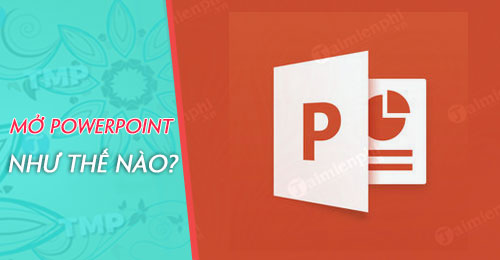
Cách mở PowerPoint trên máy tính, mở file ppt, pptx
CÁCH MỞ POWERPOINT TRÊN MÁY TÍNH, MỞ FILE PPT, PPTX
Cách 1: Mở Trên Desktop
Khi bạn tiến hành cài đặt PowerPoint hay Office trên máy tính, hệ thống sẽ tự động một icon lối tắt cho công cụ này. Các bạn chỉ cần click đúp chuột vào biểu tượng PowerPoint để khởi động công cụ này lên nhé.

Cách 3: Dùng Chuột Phải

 dễ lắm
dễ lắm
Chèn nhạc vào powerpoint
Chọn Insert > Audio > Chọn định dạng chèn âm thanh vào powerpoint phù hợp. Trong phiên bản 2010, chúng ta sẽ sử dụng Audio From File (chèn file âm thanh từ máy tính) > Chọn file âm thanh chèn vào powerpoint > nhấn Insert.